Windows 10 : régler la date et l’heure
Votre mobile sous Windows 10 met automatiquement à jour la date et l’heure. Vous pouvez cependant choisir de les régler manuellement. Voici la marche à suivre.
Sélectionner Paramètres |
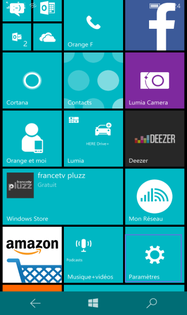 |
Sélectionner Heure et langue |
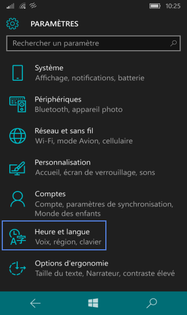 |
Sélectionner Date et heure |
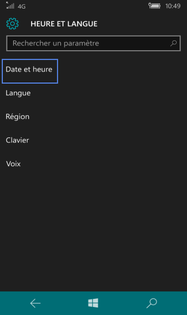 |
Désactiver la fonction automatiquePar défaut, la fonction de mise à jour est en mode automatique. Pour passer en mode manuel, faites glisser le curseur d'activation vers la gauche. |
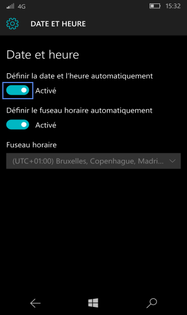 |
Cliquer sur Fuseau horaire |
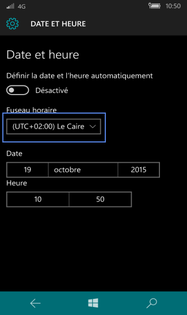 |
Choisir le fuseau horaireDans la liste qui apparaît, sélectionnez le fuseau horaire de votre choix. |
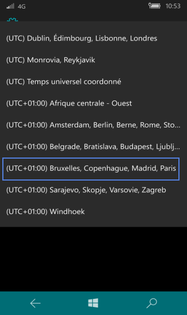 |
Définir la dateCliquez sur la barre de la date. |
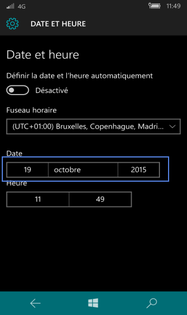 |
Régler la dateConfirmez le réglage en cliquant sur l'onglet de confirmation. |
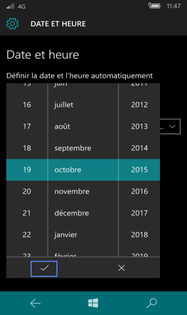 |
Définir l'heureCliquez sur la barre de l'heure. |
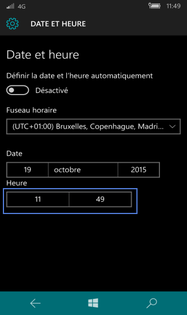 |
Régler l'heureConfirmez le réglage en cliquant sur l'onglet de confirmation. |
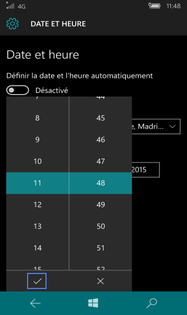 |
Sélectionner HomeLa date et l'heure sont maintenant paramétrées. |
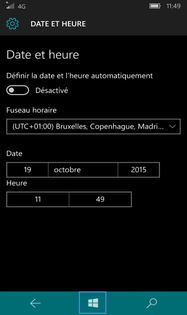 |
Sélectionner Paramètres |
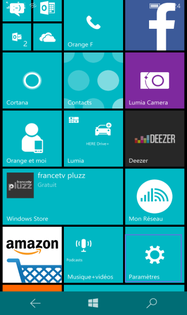 |
Sélectionner Heure et langue |
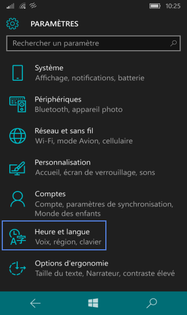 |
Sélectionner Date et heure |
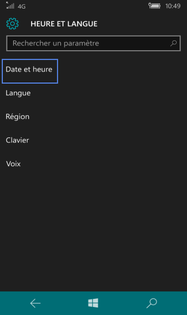 |
Activer la fonction automatiqueFaites glisser le bouton virtuel vers la droite. |
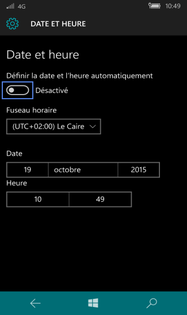 |
Confirmation de l'automatisationL'heure et la date sont configurées automatiquement (via le réseau mobile). |
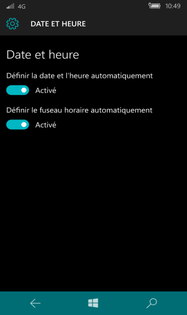 |
Votre avis est traité de façon anonyme, merci de ne pas communiquer de données personnelles (nom, mot de passe, coordonnées bancaires...)
Besoin de contacter le service client ou d'une aide supplémentaire ? Rendez-vous sur "Aide et contact"
Votre avis est traité de façon anonyme, merci de ne pas communiquer de données personnelles (nom, mot de passe, coordonnées bancaires...)
Besoin de contacter le service client ou d'une aide supplémentaire ? Rendez-vous sur "Aide et contact"